
【はじめに】
さきよみTips
「改善した」・「改善するのかな?」・「IPv4はちょっと..」などSNS上で複数の反響をいただけていることに、大変感謝いたします。
この記事をお読み頂く前の要点について、「さきよみTips」としてまとめています。
ここが分かりづらいなどありましたら、お気軽に@spdic_biz(Twitter)までDM等いただけましたら記事の改善のための参考にいたします。
・アップデートと改善について
この記事を公開してから2回目(2022年10月26日)のアップデートが行われましたが、アップデートを行っても通信エラーが頻発するといった場合はお使いになっている通信環境(v6プラス/IPv6クロスパス)が原因の可能性を考える必要があります。
なぜなら、現時点で公開されているアップデートでは改善しきれない問題(Nintendo SwitchとオンラインプレイのIPv6非?未対応)であることが理由です。
・IPv4のみで運用すると、ほぼ確実に速度の低下(特に混雑時)が発生します。
IPv6クロスパスやv6プラスをオフにしたくない場合は、【対処法1】(IPv4のみで通信する設定)で動作検証→改善するようであれば【対処法2】(ルーター並列化:IPv4用とIPv6クロスパス,v6プラス接続用)を実践することを強く推奨します。
・速度低下とオンラインプレイ時の影響について
ちなみにIPv4接続時のSwitchの速度測定は上り下りともに20Mbps程度の速度となるケースもありますが、スプラトゥーン3のオンラインプレイのみであれば自他ともにプレイへの影響はほぼありません。(PING:5〜25ms/速度:UDともに20〜40Mbps/パケットロス0%の場合)。
オンラインプレイでは安定しており・切断のない通信環境が特に重要視されます。
※ソフトウェアのダウンロードや更新時はIPv4での接続より、IPv6に接続するといった対応をすることで利便性を大きく損なわずに運用できるのではないでしょうか。
以下、本文です。
こんにちは。 スマ辞書ライターです。
スマ辞書ライターの自宅では1年間の通信費無料に惹かれて、楽天ひかりのファミリープラン(光コラボ)を契約しています。
このプランの特徴として、IPv6クロスパスという通信方式のおかげで、混雑時でも比較的良好な通信環境を得ることができることが特徴です。
※詳細な技術的仕様については、次のキーワードで調べてみてください。
「IPv6クロスパス なぜ速い」、「IPoE接続とPPPoE接続との違い」など...
端的に言うと、通信経路がIPv4(PPPoE接続)とIPv6(IPoEかつIPv4 over IPv6)では異なり、後者のほうが輻輳(混雑)になりにくく、効率化された接続を可能とする仕組み(伝送技術)・共用された大容量装置(ゲートウェイ)を用いていることが理由です。
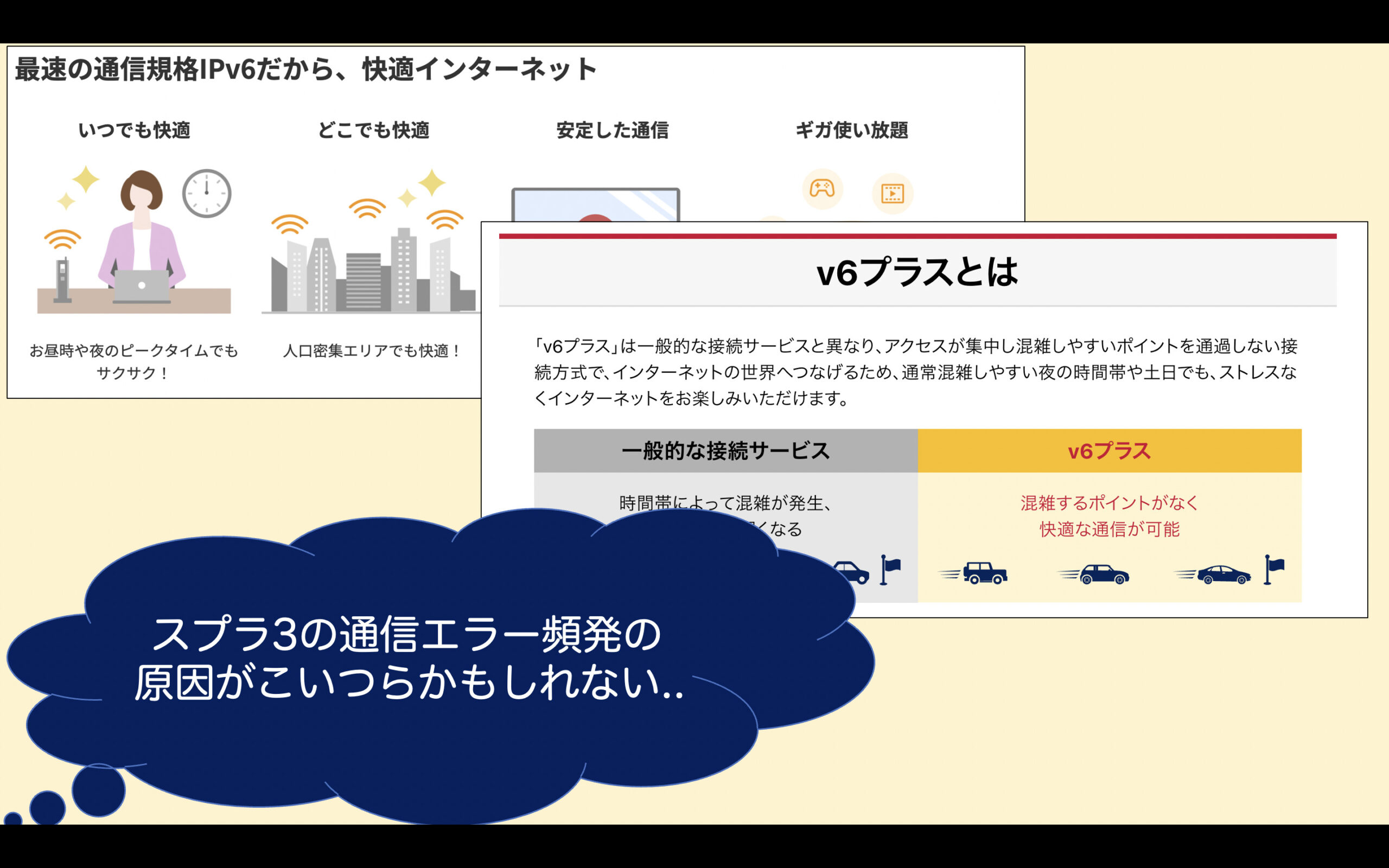
Nintendo Swtichのスプラトゥーン3やスマッシュブラザーズなどの一部オンラインプレイにおいて、IPv6クロスパスやv6プラスの環境において定期的に通信エラーが発生する現象がTwitterなどで散見されます。
アプデ後も回線落ちのエラーが多発していたのですが
— そら (@aozora_Splatoon) September 17, 2022
光の接続方法をIPv6(クロスパス)からIPv4(PPPoE)接続に変更でエラー落ちがなくなりました😊
スプラ3だけ回線落ちエラーになってる方はルーターの設定をIPv4接続に再設定すれば解決するかもです。#スプラトゥーン3
なんやかんやの合間々々に遊んでたんだが
— Joakinn (@hollakinn) September 22, 2022
>Splatoon 3
V6 プラス使うのを止めてからの通信の安定は、昨晩までの通信エラーの嵐が夢だったでは、と思うくらい安定しとるわ
バトル開始、即エラー
ロビーでネット接続開始、即エラー
たまにバトルはいれても勝敗画面でエラー
開始待ち中にエラー
この記事では、回線の契約を変えずに、機器を追加するという方法でこの不具合を乗り越えようとする対処法を紹介します。
スマ辞書ライターの環境では2台のNintendo Swtichとスプラトゥーン3がありますが、「通信エラー」はほぼ起きなくなりました。
記事によっては速い回線契約に変えましょうとか、ルーターを速いのに変えましょうとか言っているものもありますが、既設の設備に対する改善策を示さずに飛び越えてこのようなことを言うのは野暮じゃないかなと思っています。(だからこの記事を書きました。)
【どんなヒトがこの記事の役に立つか?・諸注意】
フレッツ光(NTT東西)や光コラボレーション(以下、光コラボ)において、v6プラス(MAP-E方式)やIPv6クロスパス(DS-lite方式)を利用しており、スプラトゥーン3などのオンラインプレイ(スマブラでも報告あり)で定期的に通信エラーに悩まされているヒトが対象です。
■注意・免責
ただし、回線の契約事業者・契約内容や戸建て・集合住宅などによっても、改善できる場合とそうでない場合に分かれる可能性があります。
あくまでも、やり方論の話となりますので、実際に改善されなかった・その他の不具合が生じた場合でも、スマ辞書がサポートしたり、その責任を負うことはいたしませんので、ご了承ください。
ちょっと余談ですが、自宅や拠点の光回線を変えたことにより、Softether VPNのホスト・クライアント機能が使用できなくなった(接続・疎通ができなくなった)という方も後述する「対処法2」を用いることで、再び使用できるようになります。
(Softether VPNを使用する機器はIPv4ルーターに接続することで改善)
【ごめんなさい:ホームゲートウェイを使っている拠点(自宅)の方はこの記事が参考になりません←改善できないわけではありません!】
この記事では具体的な手法などを紹介することができませんが(検証環境が無いため)、次のキーワードで検索することで、有益な情報を見つけることができる可能性があります。
なお、PPPoEパススルーの設定は、手順が煩雑なため、よく習熟した上で実践することになります。
●検索キーワード(リンクはGoogle検索)
・NTT 光 ホームゲートウェイ IPoE無効化
・NTT 光 PPPoEパススルー

【起きている現象・弊害と考えられる原因】
■起きている現象
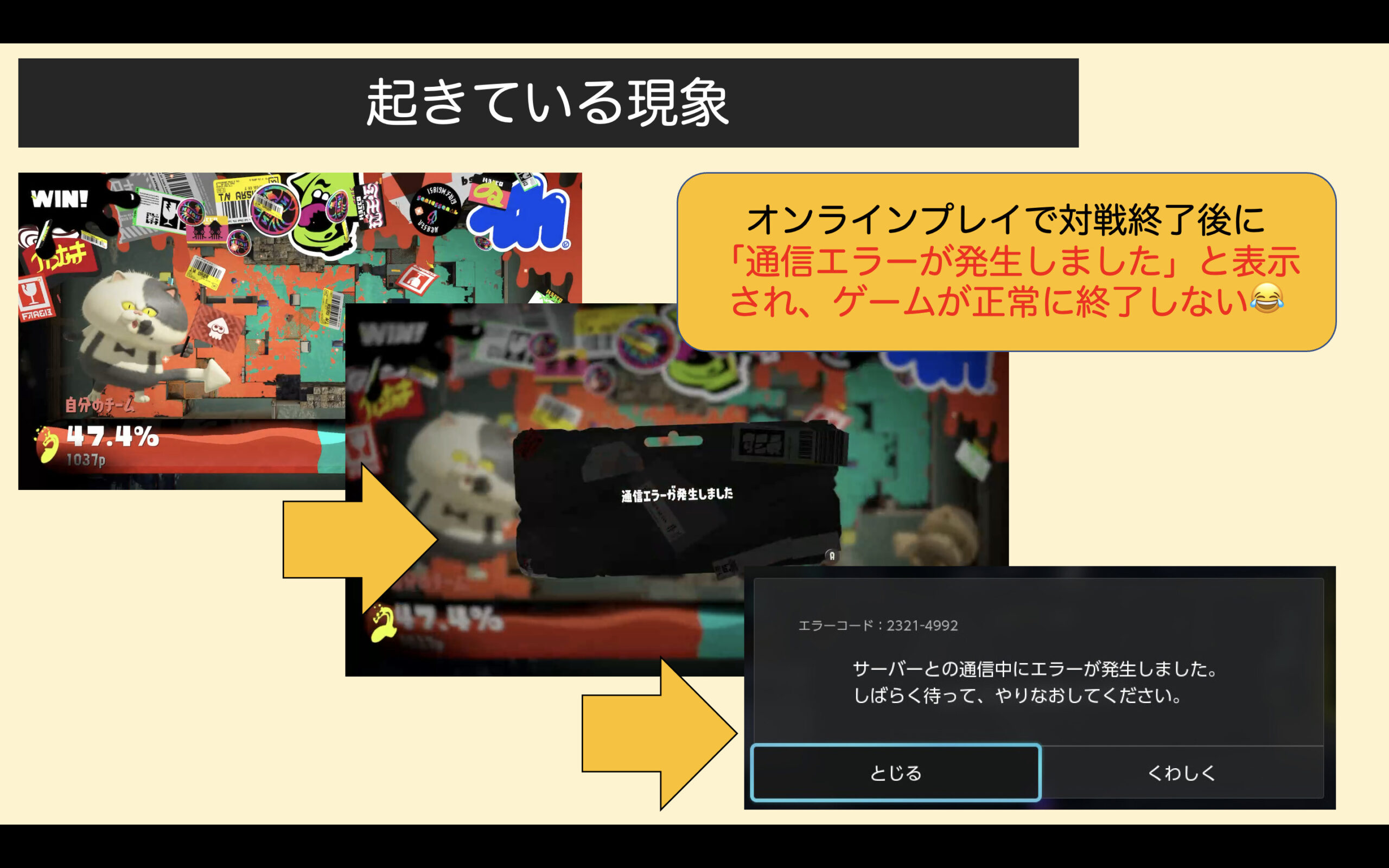
スマ辞書ライターの環境において生じていた現象として、オンラインプレイで対戦終了時に「通信エラー(ゲーム内/本体)」が発生し、オンラインプレイが正常に終了しない問題が生じていました。
■弊害
オンラインプレイ中の通信エラーが生じることで、次のような弊害が生じます。
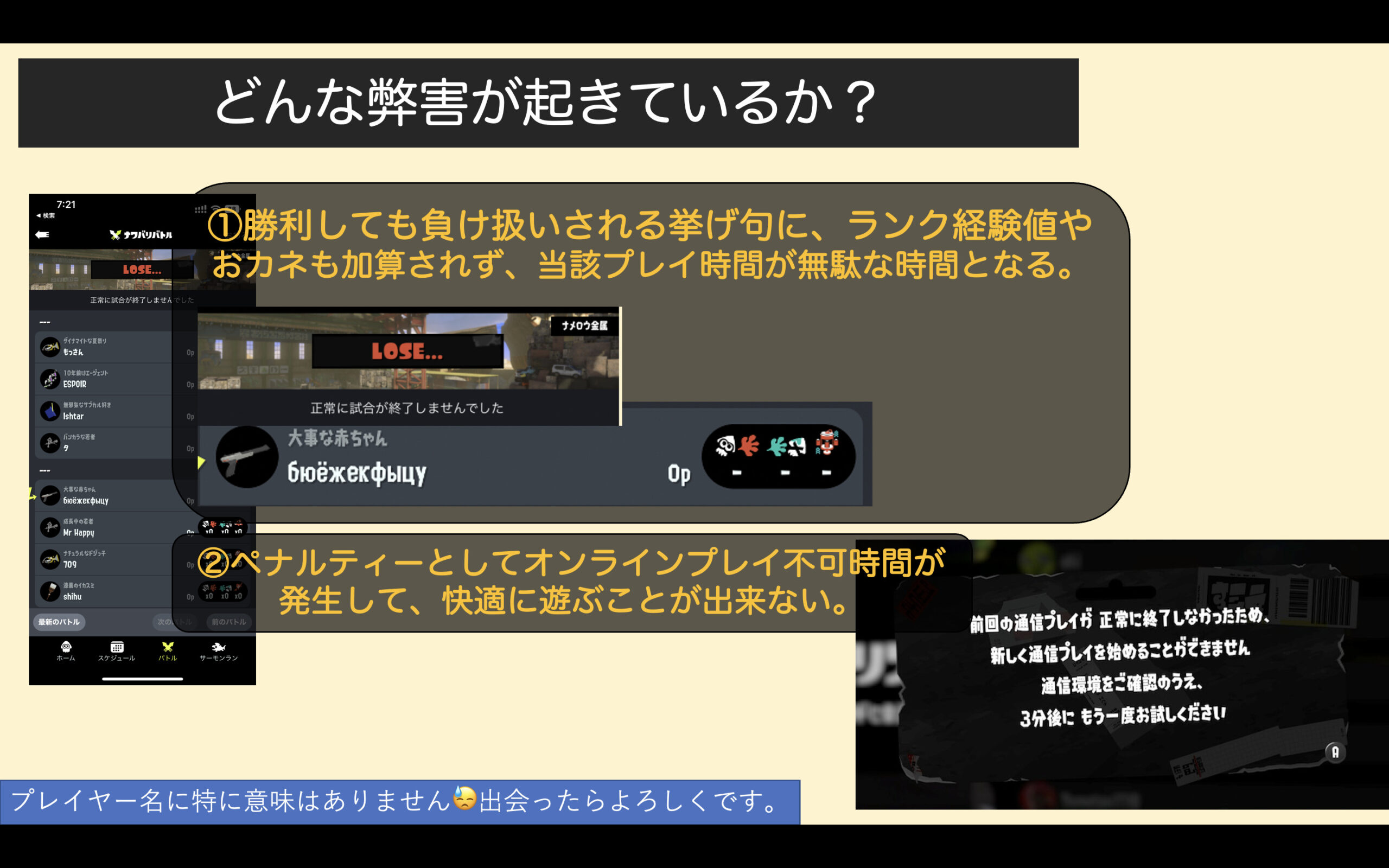
①通信エラーが発生した際にプレイしていた対戦が途中切断扱いとなり、実際にプレイしていたゲームの結果が反映されずに無駄な時間を消費する。
②エラー発生が累積すると「オンラインプレイの制限」が発生し、プレイできない時間がペナルティとして課せられる。
■原因の推測
原因は断定できていませんが、次の通り推測されています。
Nintendo SwtichはIPv6に対応していないため、回線事業者側でIPv6←→IPv4の通信を変換して通信している(IPv4 over IPv6)ことは断定できます。
この通信(セクション)が何らかの理由で、一定時間ごとに瞬断(切断)・切替されていることで、定期的に通信エラーが発生しているのではないかと推測されます。
※通信事業者起因か、任天堂起因かは現状不明です。
ちなみに、この問題はSwitchの接続方法(有線・無線)問わず、発生します。
【対処法は大きく分けて2つ】
対処法は大きく分けて2つです。(詳細の対処法は後述します。)
・"対処法1"は現在使用しているルーターの設定を変更する方法
概要:v6プラスやIPv6クロスパス(IPoE)ではなく、IPv4(PPPoE)で接続する
・"対処法2"は現在使用しているルーターとは別にもう1台ルーターを設置する方法です。
概要:ONU→HUB→ルーターを並列に2つ設置し、新規設置のルーターにIPv4(PPPoE)で接続する。
スマ辞書ライターとしては、「対処法1」を試してみて、効果があることを確認できれば、v6プラスやIPv6クロスパスの混雑時でも高速・低遅延通信が利用できる特性を残しつつ運用できる「対処法2」で運用することをおすすめします。
※「対処法1」→「対処法2」に移行する場合、既存のルーターの設定を元に戻す{IPv4(PPPoE接続)→"v6プラスやIPv6クロスパス(IPoE)"で接続する}ことを忘れないでください。
【事前確認】
■事前確認1
IPv6の接続状況を確認しましょう。
もしあなたの環境で、「IPv6 アドレスが検出されませんでした」と表記される場合は、「通信エラー」の頻発する理由が"IPv6クロスパス/v6プラス"を起因するものではないことがわかります。
https://test-ipv6.com/
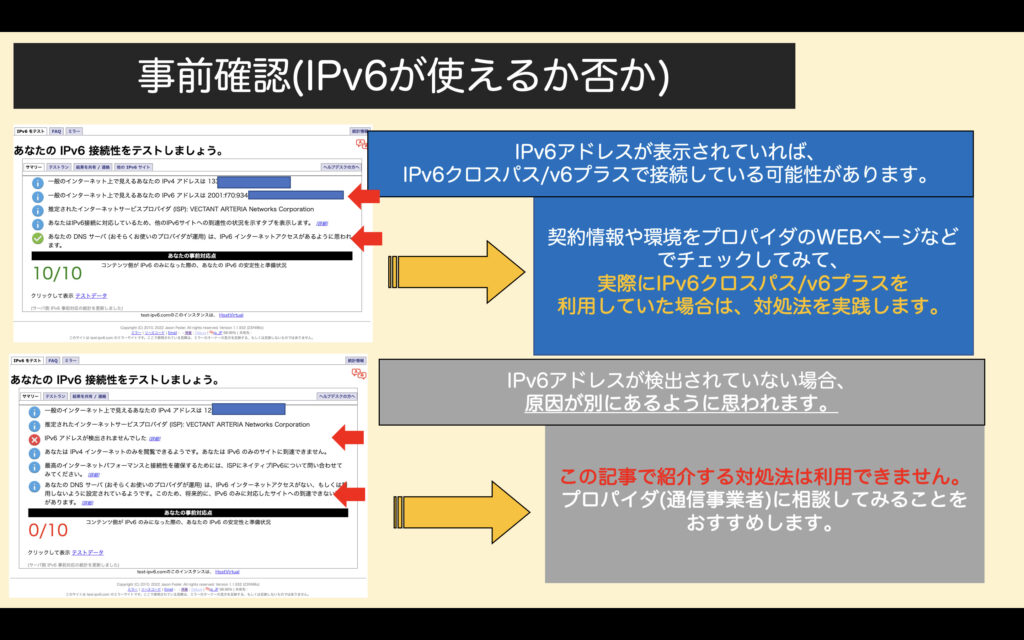
■事前確認2
また、IPv4(PPPoE)で接続している場合でも「IPv6インターネット接続機能」が導入されているプロバイダの場合は、「IPv6アドレス」が表示されます。
・IPv6クロスパス有効状態を確認できるサイト
下記サイトでクロスパスが有効になっているかを確認することができます。
http://check.xpass.jp/
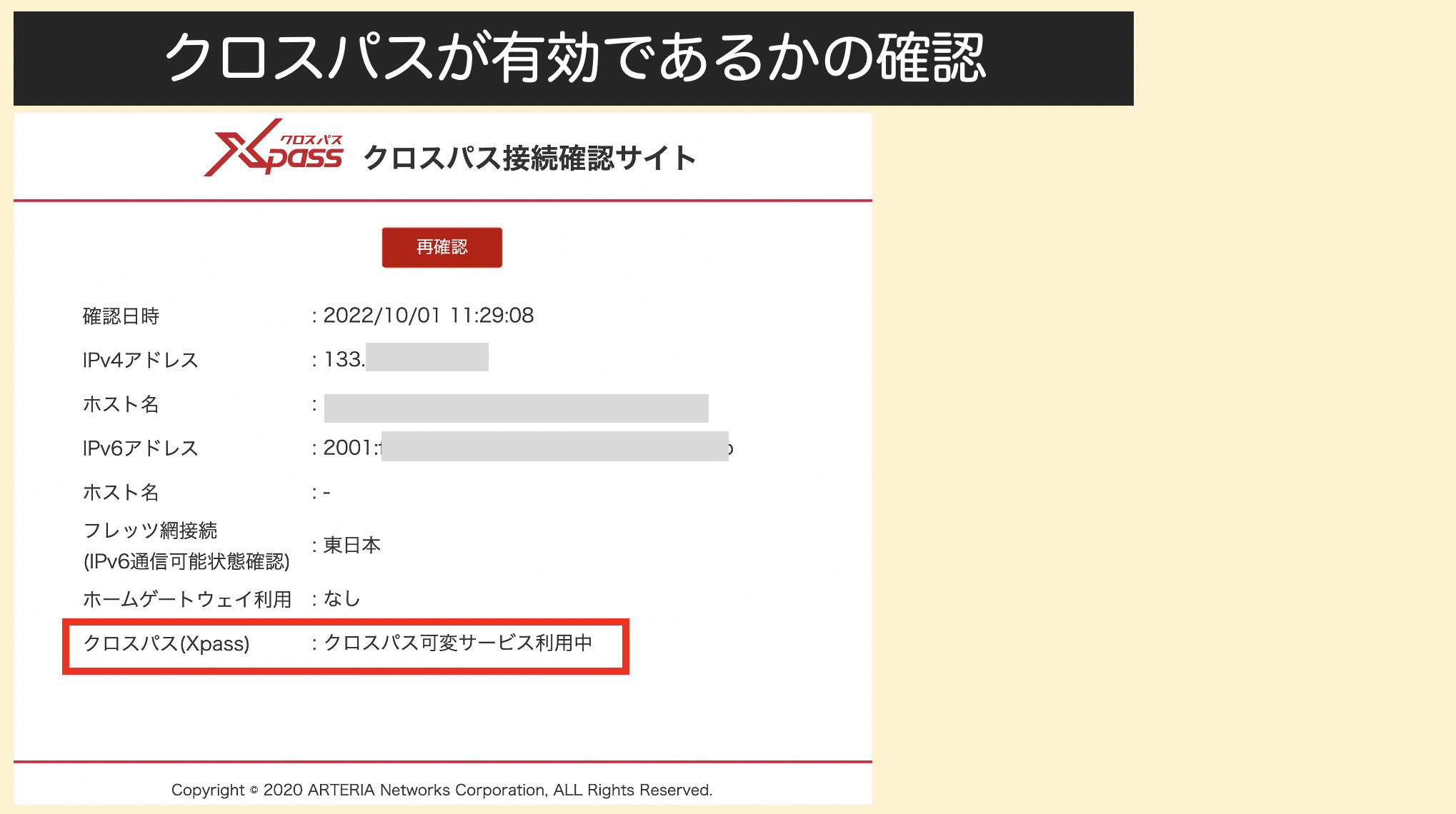
・v6プラス有効状態を確認できるサイト
下記サイトでv6プラスが有効になっているかを確認することができます。
http://v6v4.net/
IPv6クロスパス・v6プラスのいずれかが有効であった場合は、「対処法1」から試してみると良いでしょう。
■(予習)ここからよく出る機器の名称

【対処法1:現在使用しているルーターの設定を変更する方法】
■対処の概要

ルーターのインターネット接続設定において「IPv6クロスパス/v6プラス」となっている設定を「PPPoE接続」に変更します。
この設定を行うことで通信エラーの原因と推定される「IPv6クロスパス/v6プラス」を用いた接続から、従来より使用されている「IPv4(PPPoE)接続」で接続することで、「通信エラー」を回避できる可能性があります。
具体的な設定内容は接続方法を「自動(IPoE)」から「PPPoE」に変更するといった内容です。
「自動(IPoE)」の設定をした覚えは無いよという方がほとんどだと思いますが、自動なので設定不要なんですね。
仕組みとして、自宅にあるONUのMACアドレス(通信機器1台毎に付与される重複しない値)を用いて、通信事業者設備で認証していることより、特別な設定をしなくとも使えるといった恩恵によるものです。
■デメリットについて
冒頭でも説明したとおり、IPv6クロスパスやv6プラスは混雑時でも比較的良好な通信環境を得ることができることが特徴です。
しかし、「IPv6クロスパスやv6プラス」を無効化することで、その恩恵を受けることはできなくなります。
このことより、混雑時に通信速度の低下が生じる可能性があります。
■用意するもの
①プロパイダーが発行した契約のお知らせなど、接続情報が記載された書面
②ルーターに接続でき、ブラウザを利用できるパソコン・タブレット・スマートフォンなど
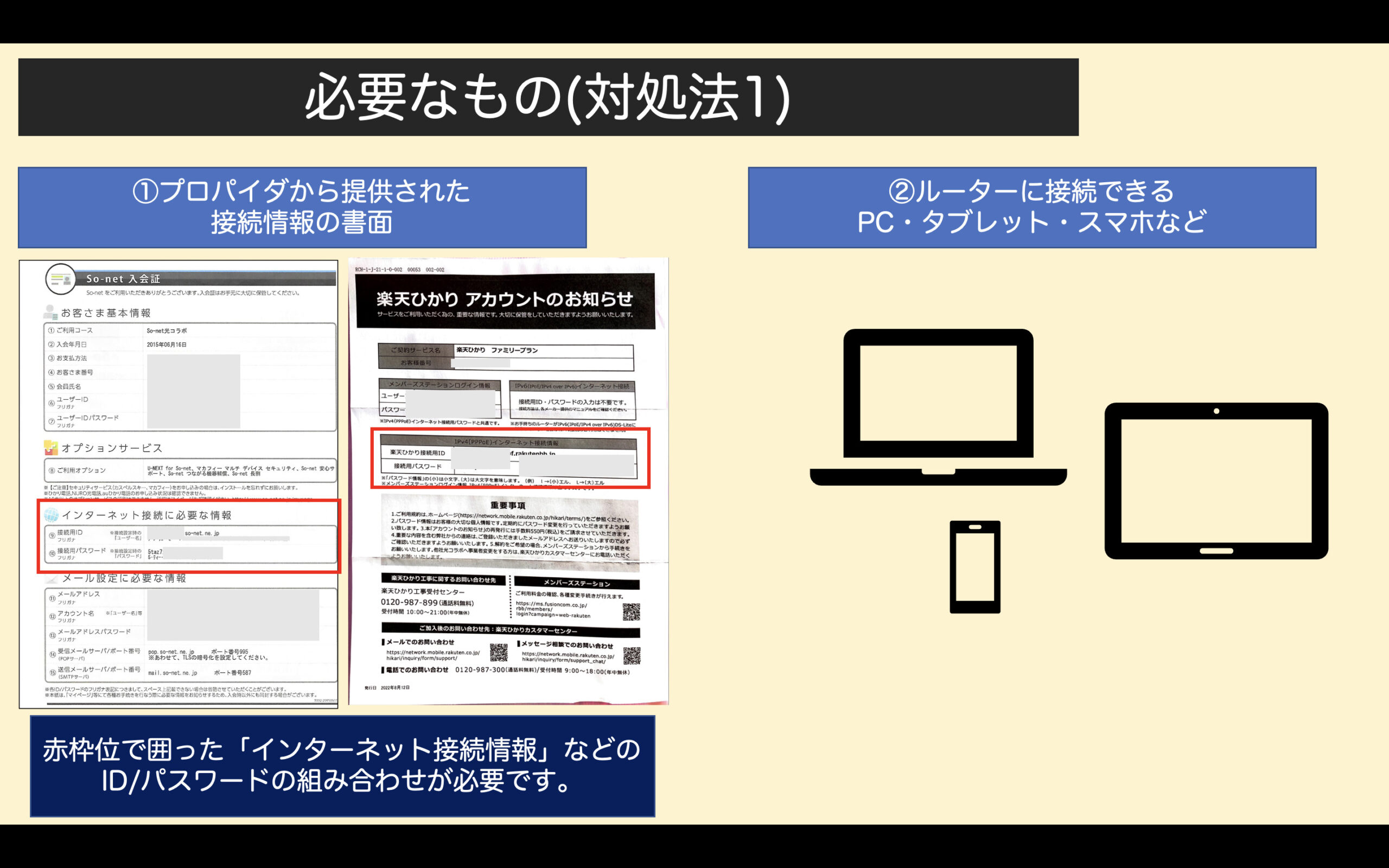
■設定と作業手順例
ルーターのメーカーによって、設定画面や項目名が異なります。
今回はELECOM社製ルーターの画面例をお示しますが、他社製品の場合はあまり参考にならないことでしょう。
「こんな感じでやるんだー」という感じでご覧ください。
●代表メーカーの設定方法は下記のURLが参考になるかもしれません。
・バッファロー 接続方法をPPPoE接続に設定する方法
https://www.buffalo.jp/support/faq/detail/12839.html
・ELECOM エレコムルーター全般のPPPoE設定方法(新型ルーター対応版)
http://qa.elecom.co.jp/faq_detail.html?id=8673
・NEC Aterm PPPoEルータモードでインターネットに接続する
https://www.aterm.jp/function/wf1200hp/guide/internet_pppoe.html
・アイ・オー・データ 【Wi-Fiルーター】プロバイダーの認証ID・認証パスワードを設定する(PPPoE設定)
https://www.iodata.jp/support/qanda/answer/s30943.htm
・TP-Link PPPoE接続の初期設定の手順 (管理画面での設定)
https://www.tp-link.com/jp/support/faq/2415/
・ASUS
https://www.asus.com/jp/support/FAQ/1005485/
https://www.asus.com/jp/support/FAQ/1044663
事前確認:
IPv6の接続状況を確認しましょう。
もしあなたの環境で、「IPv6 アドレスが検出されませんでした」と表示される場合は、「通信エラーが頻回に発生する」理由が"IPv6クロスパス/v6プラス"を起因するものではないことがわかります。
https://test-ipv6.com/
※詳細は前項【事前確認】を確認してください。
手順1:
ブラウザからルーターの設定画面にアクセスする。
URLは多くの家庭向け機器の場合の初期値は「192.168.1.1」に設定されていることが多いです。
わからない場合はWi-Fi接続をしている機器の設定画面で「ルーター」/「ゲートウェイ」と書かれた欄のIPアドレスをブラウザのアドレスバーに入力することで接続ができるケースがほとんどです。
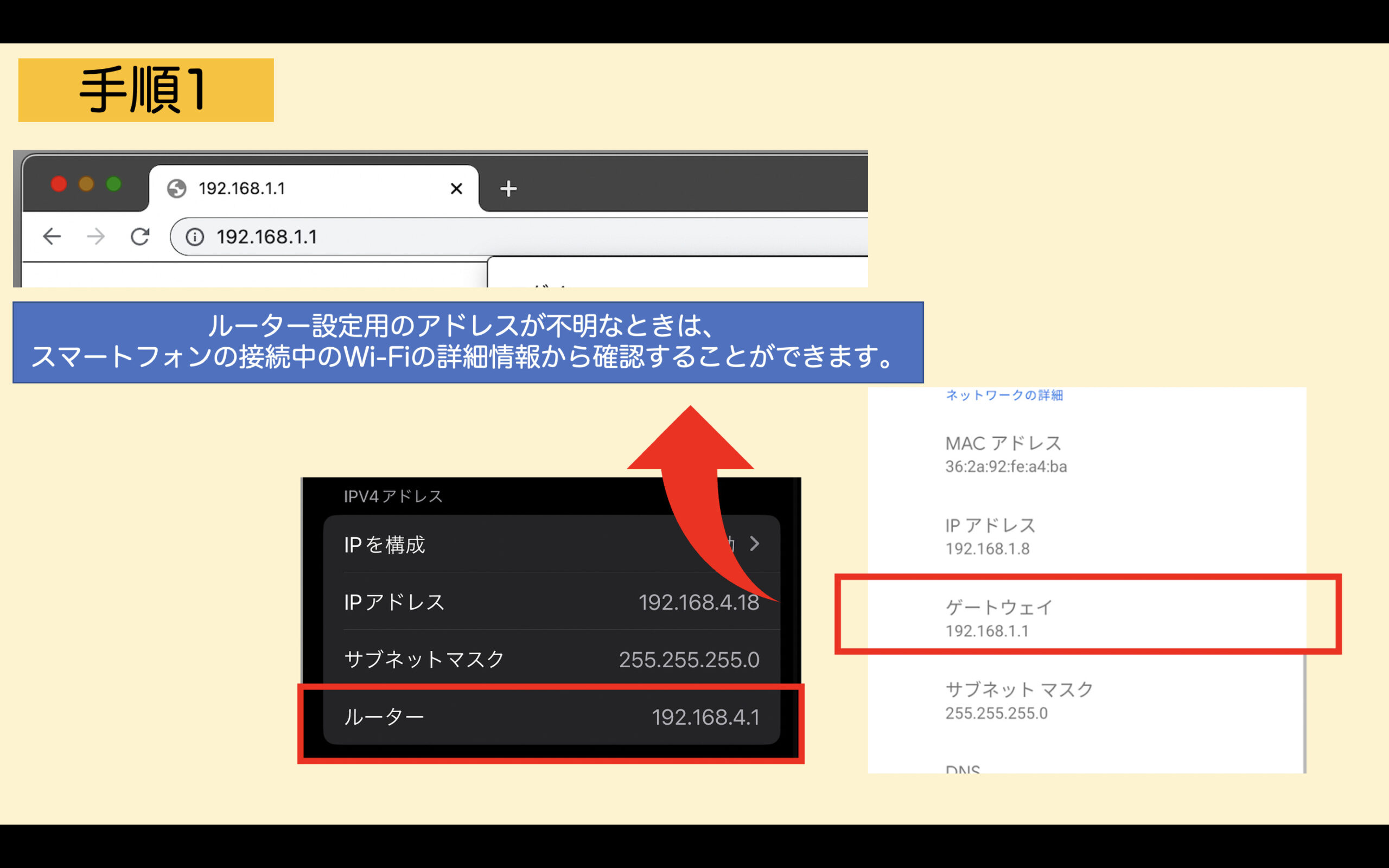
手順2:
ルーターにログインする。
※IDやパスワードの初期値は取扱説明書に乗っているか、本体のシールに記載されていることが多いです。
お持ちのルーターの型番で調べてみてください。
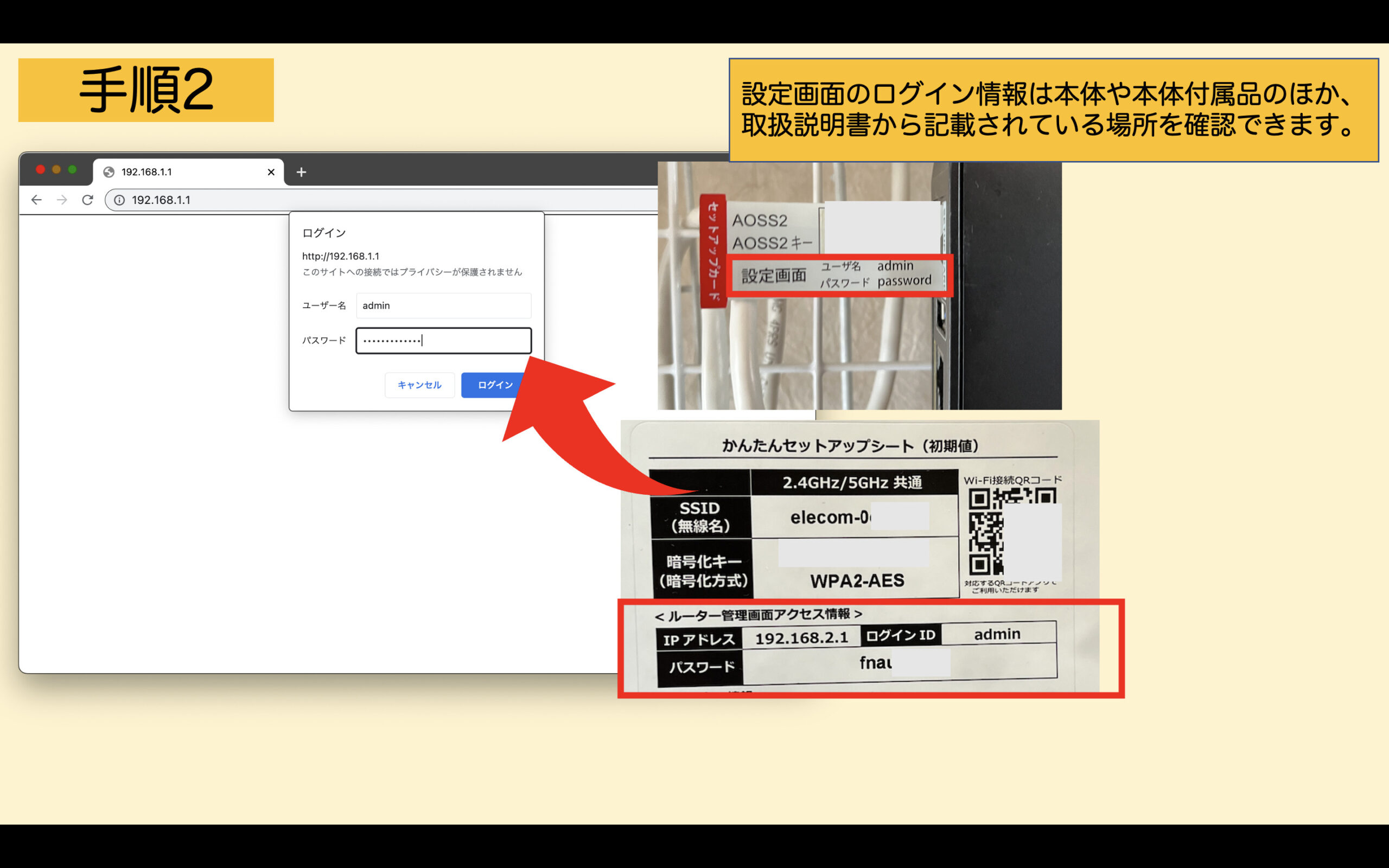
手順3:
インターネット接続に関する設定を開いてください。
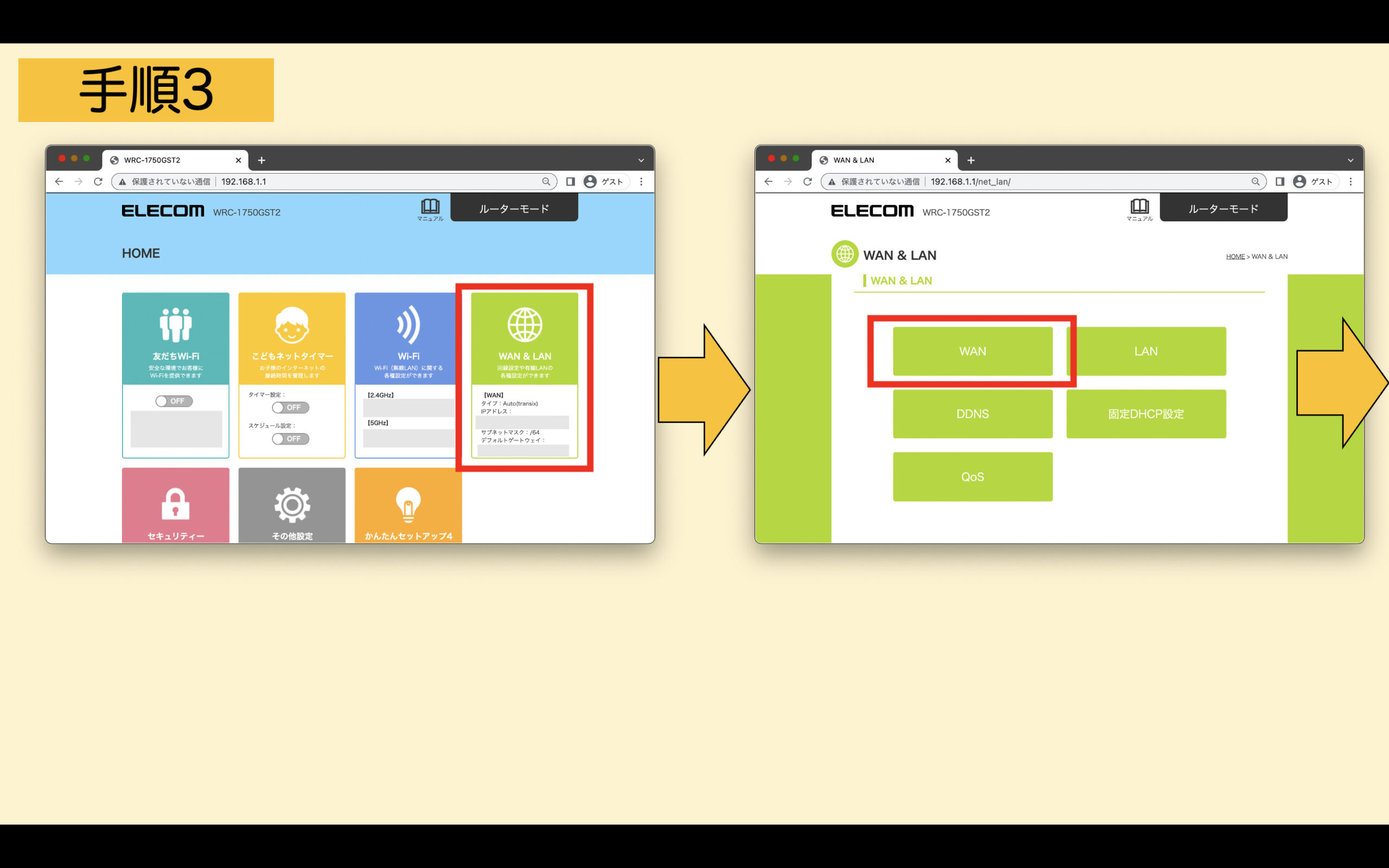
手順4:
「自動(AUTO)」や「IPv6パススルー」(←本来は推奨できませんが)などの選択がされているかと思います。
その選択を「PPPoE接続」に変更してください。
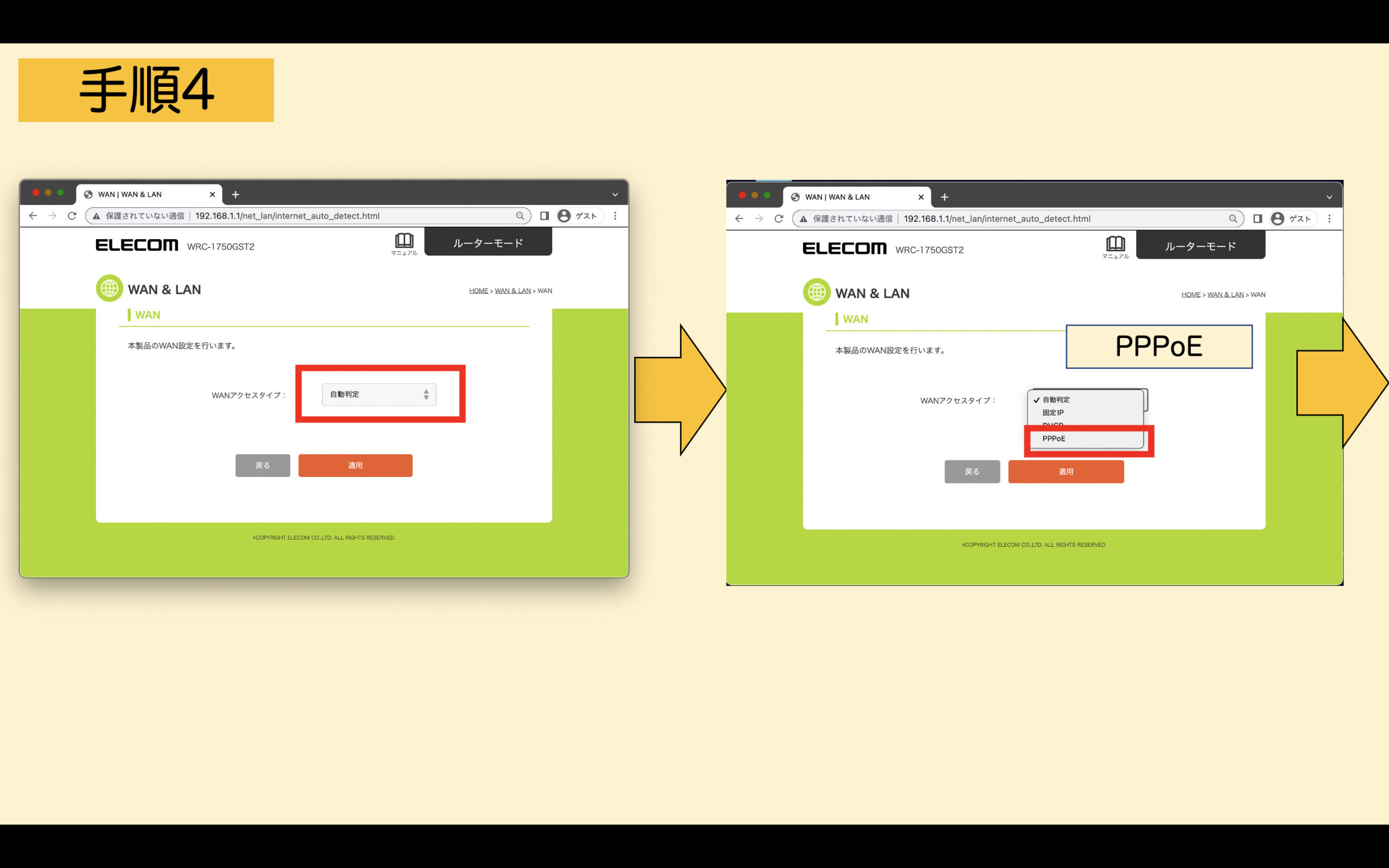
手順5:
PPPoE接続にはプロパイダ(例:NTT/OCN/ビッグローブ/So-net/楽天ひかりetc..)から発行された「接続情報」に記載されている認証情報が必要です。
認証情報を設定画面に入力して、保存してください。
保存すると多くのルーターは再起動すると思います。
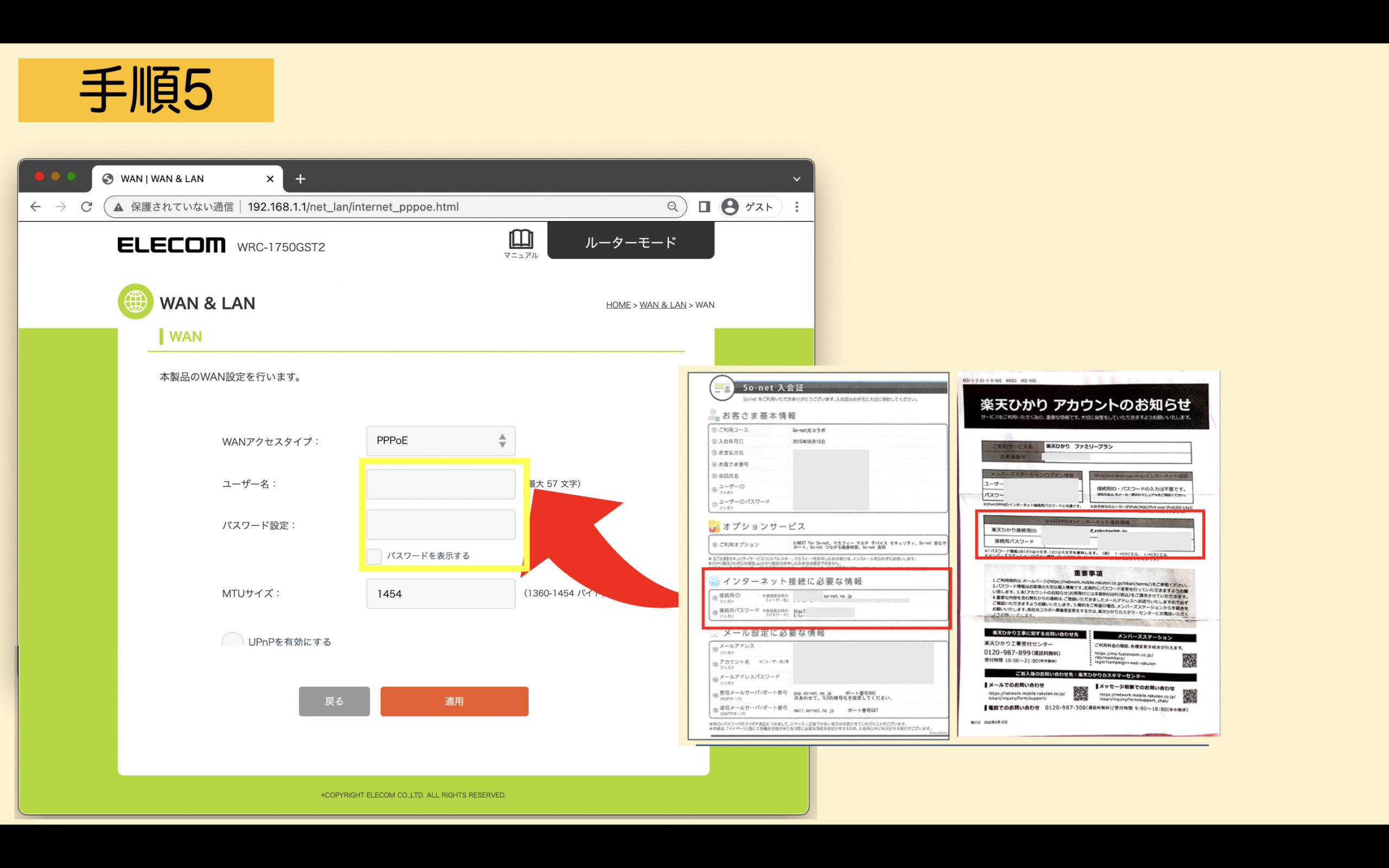
手順6:
再起動が終わったあと、ONUやルーターの電源をコンセントから抜き、1分程度してから電源を挿入します。
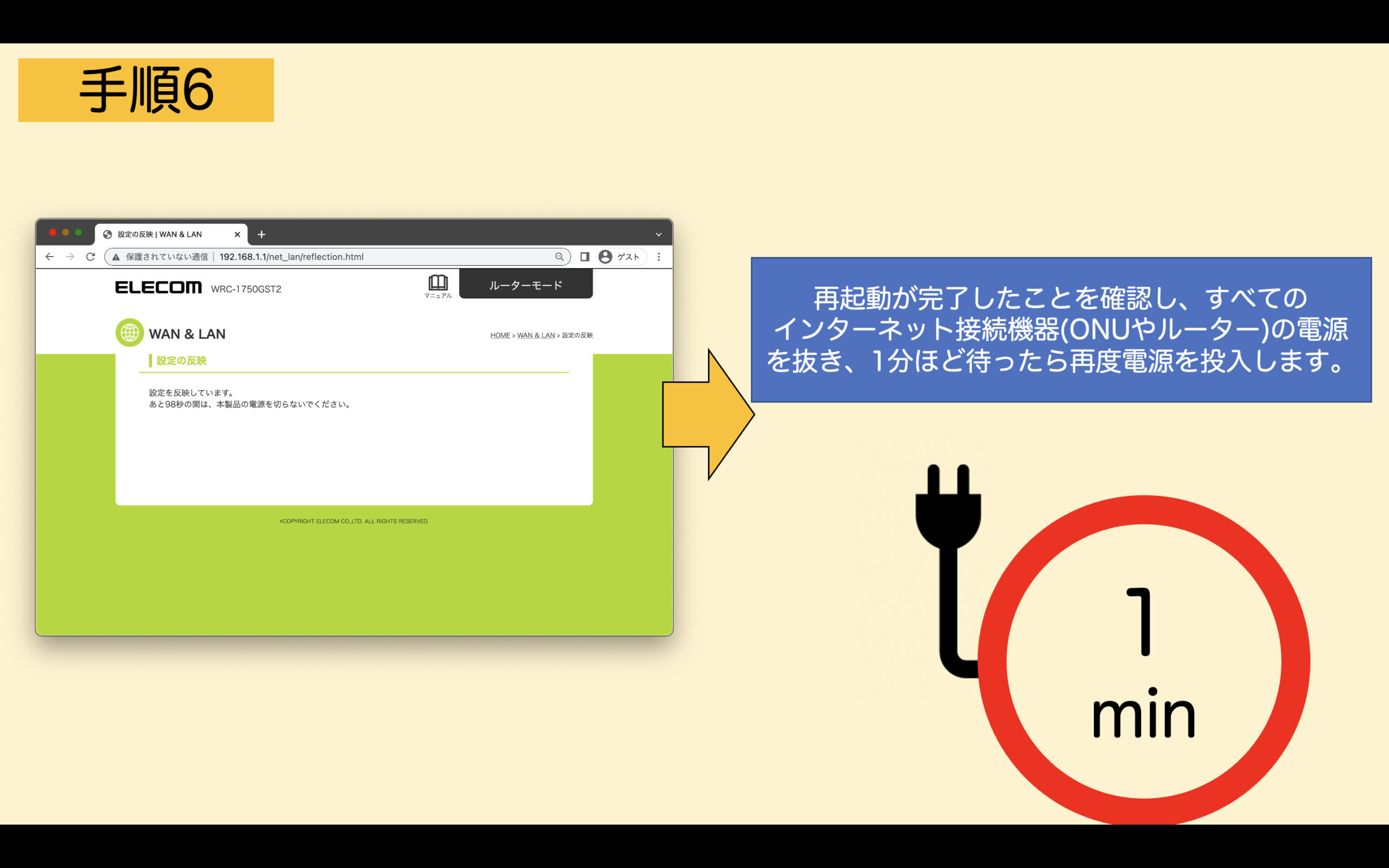
手順7:
IPv6の接続状況を確認しましょう。
https://test-ipv6.com/
IPv6 アドレスが検出されませんでした」と表示される場合は、設定は成功です。
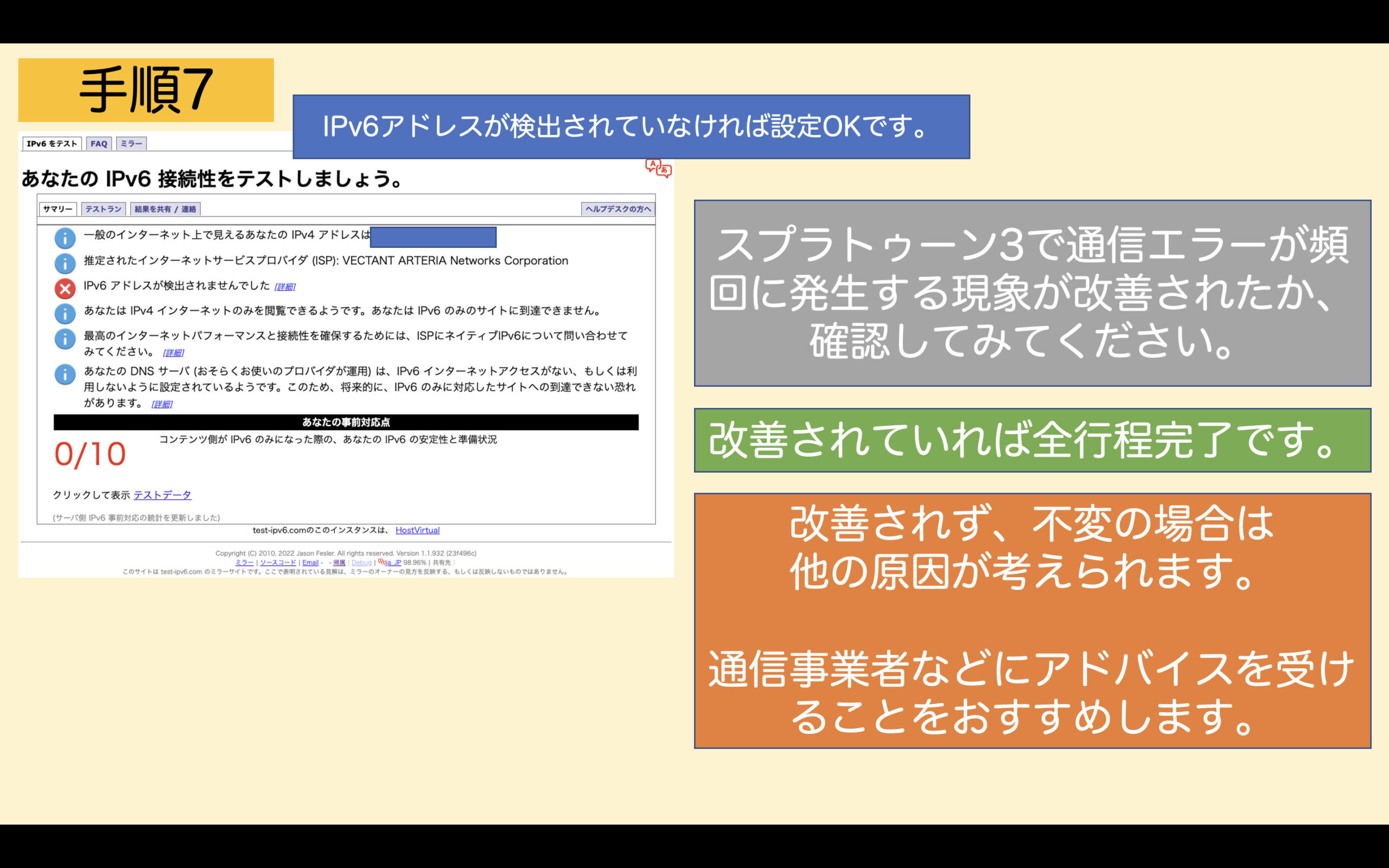
実際にプレイしてみて「通信エラーが頻回に発生する事象」が改善したかどうかを確認してみましょう。
改善されれば、「IPv6クロスパス/v6プラス」に起因した事象であることが断定できます。
もし、改善されない場合は、他の理由が原因です。(この場合は、プロパイダなどからアドバイスを受けることができる可能性があるため、問い合わせをしてみましょう。)
【対処法2:現在使用しているルーターとは別にもう1台ルーターを設置する方法】
「対処法2」を導入する際、Nintendo SwitchをIPv4専用のルーターに接続する・それ以外の機器/速度を必要とする機器はクロスパス/v6プラスのルーターに接続することで、いままでの通信の質を大きく下げずに運用できるといったメリットがあります。
■対処の概要

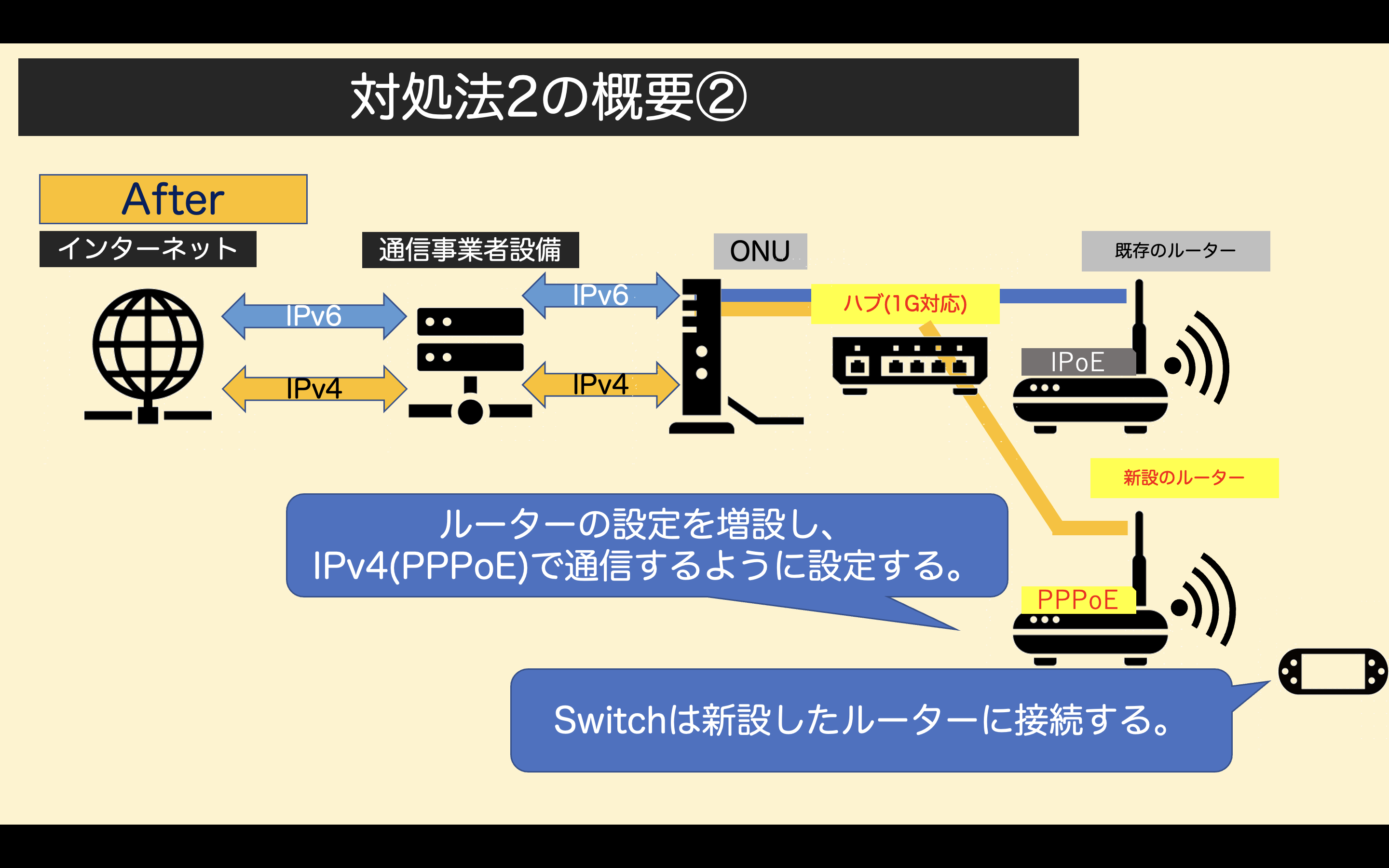
ONU(光回線終端装置)からハブを用いてLAN回路を分岐し、既存のルーターと新規のルーターの2つを設置します。
※ONUとは光コンセントなどと
2つのルーターはIPv6クロスパス・v6プラス用のルーターと、IPv4(PPPoE)で接続するルーターの役割を果たします。
設定の内容としては、
新規のルーターにPPPoE接続の設定を行います。
既存のルーターは特に設定を変えることはしません。
その後、Nintendo Swtichなどのゲーム機をIPv4(PPPoE)で接続しているルーターにつなぐことで、「通信エラーが頻回に発生する」事象の改善を狙うものです。(※基本的にはSwitchなどのゲーム機専用のルーターとして使用することを前提としています。)
ちなみにIPv6クロスパスならびにv6プラスに対応した契約の場合、同時2セクション接続に対応しているケースがほとんどのため、特に追加の契約やオプション加入無しで、この手法を取ることが出来ます。
※すなわち、IPv6クロスパス・v6プラス用(IPoE)の経路と、IPv4(PPPoE)の経路の2セクションが同時に使えるということです。
■デメリットについて
①新規でハブとルーターを購入するため、コストが余計に発生します。
※スマ辞書ライターは中古のハブとルーターを購入しましたが、なんだかんだで4000円ほどの出品となりました。
②必要な電源数が+2になる+また配線が増える
③実際の作業は簡単ですが、少し煩雑と感じる方もいらっしゃると思います。
■用意するもの
①プロパイダーが発行した契約のお知らせなど、接続情報が記載された書面
②ルーターに接続でき、ブラウザを利用できるパソコン・タブレット・スマートフォンなど
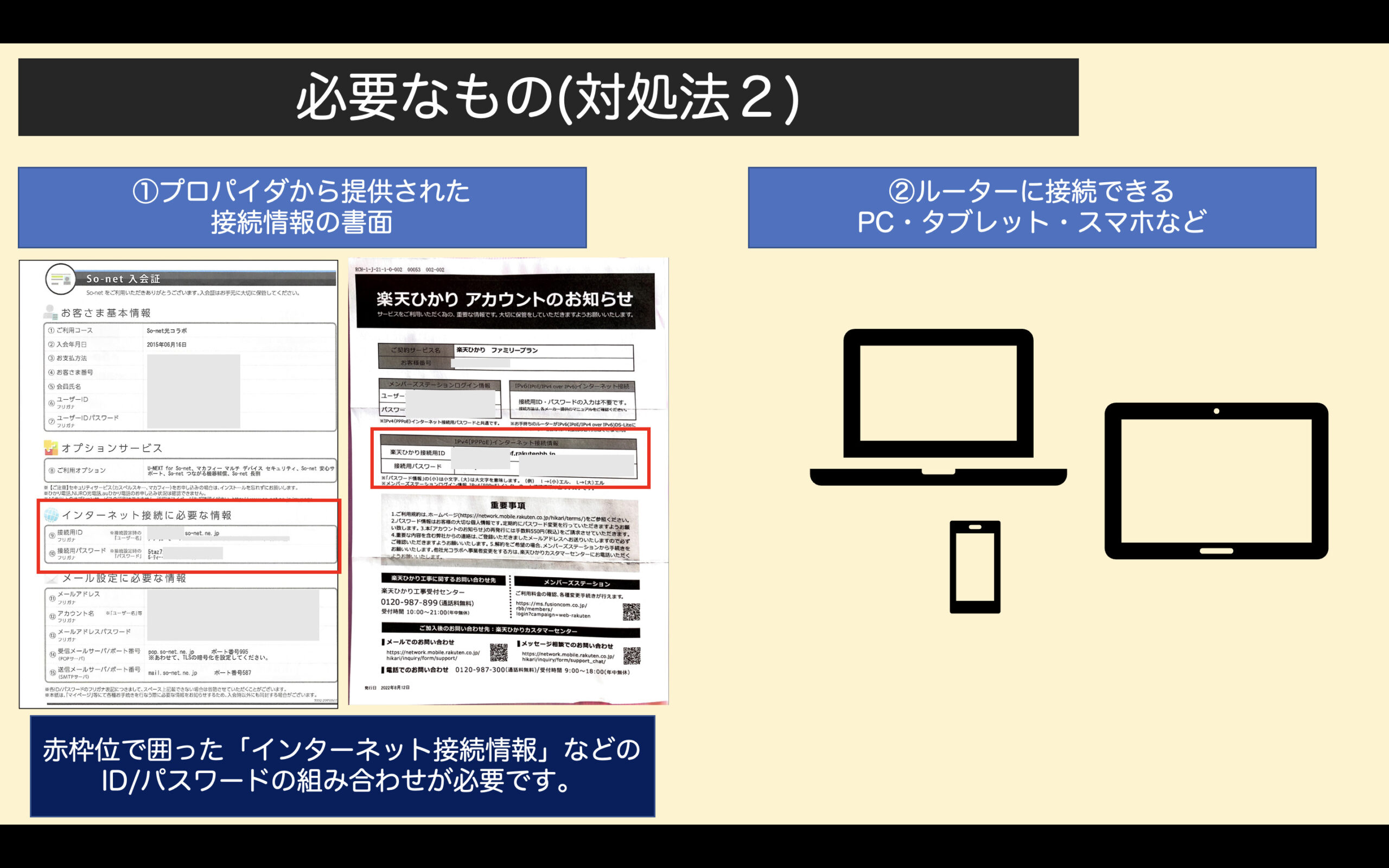
③LANハブ(ギガビット対応)
※せっかく高速回線を使用しているのであれば10/100M対応製品ではなく、1G(ギガビット)対応製品を購入することをおすすめします。
④ルーター
⑤LANケーブル追加分2本
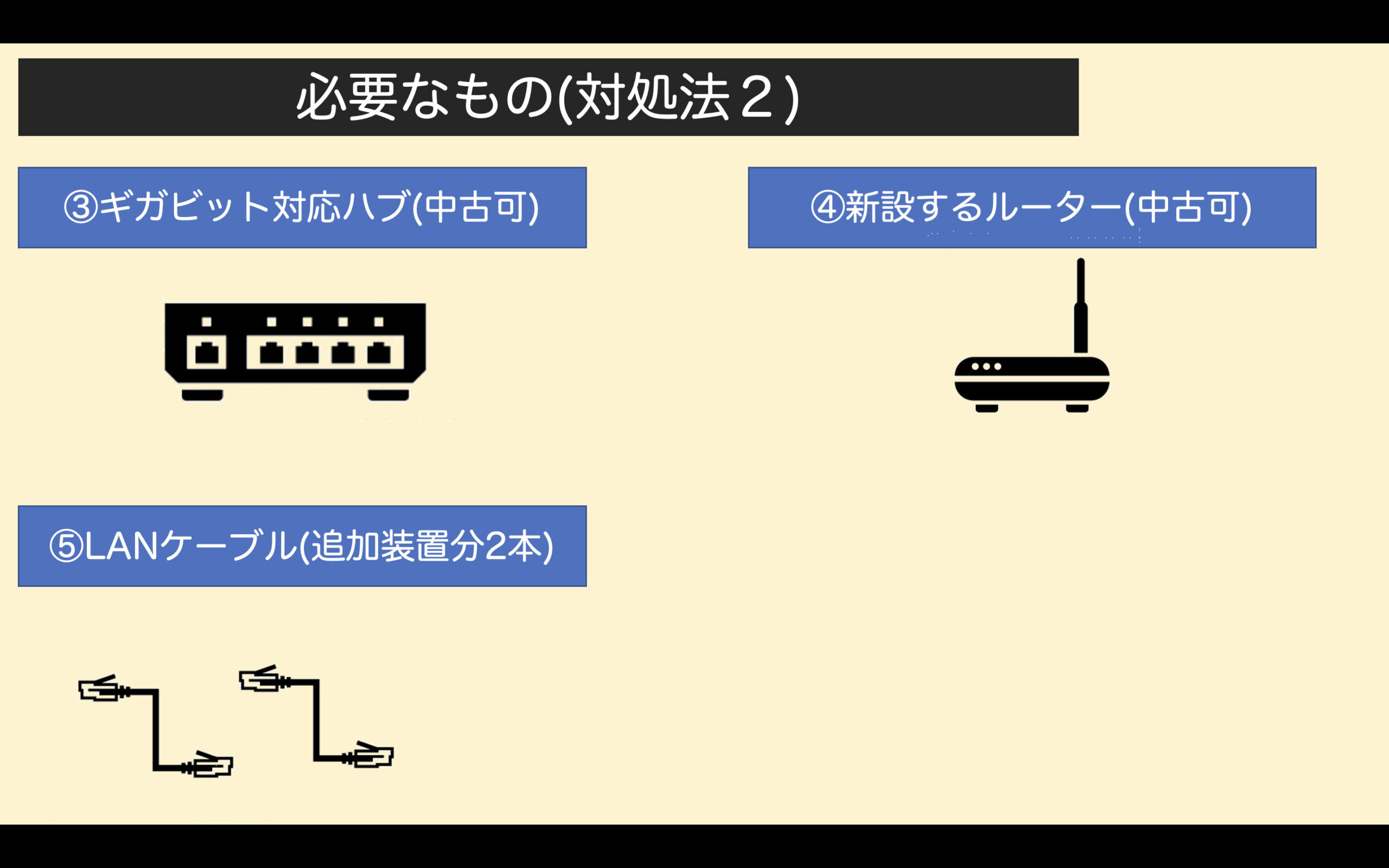
■機器の配置と配線について
先程、掲載した図の再掲です。
下記のイメージで機器を配置します。
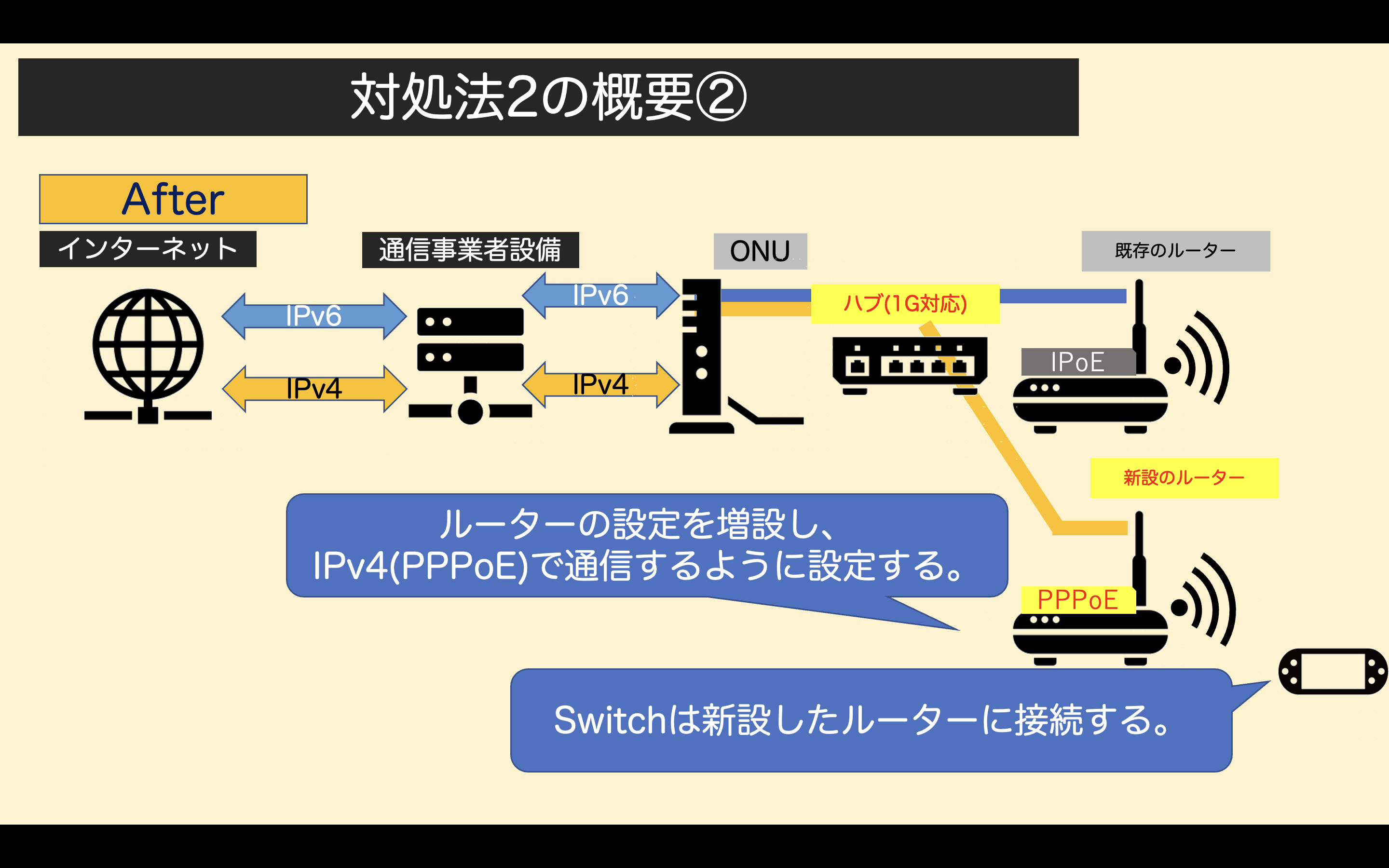
※ハブとルーターは動きさえすれば中古で全然問題ないです。
どれを買えばよいの?という方はスマ辞書ライターがコスパとある程度の機能性を基に次のアイテムをピックアップしました。
2022年10月1日時点で組み合わせで購入しても5000円を超えない内容となっています。
・ハブ
・ルーター
・LANケーブル
お好きな長さを選んで、2本購入すると不足は無いでしょう。
■新設するルーターの設定
新設するルーターの設定は、「対処法1」と全く同じ内容です。(画像は同一ですが貼っておきます。)
ルーターのメーカーによって、設定画面や項目名が異なります。
今回はELECOM社製ルーターの画面例をお示しますが、他社製品の場合はあまり参考にならないことでしょう。
「こんな感じでやるんだー」という感じでご覧ください。
●代表メーカーの設定方法
・バッファロー 接続方法をPPPoE接続に設定する方法
https://www.buffalo.jp/support/faq/detail/12839.html
・ELECOM エレコムルーター全般のPPPoE設定方法(新型ルーター対応版)
http://qa.elecom.co.jp/faq_detail.html?id=8673
・NEC Aterm PPPoEルータモードでインターネットに接続する
https://www.aterm.jp/function/wf1200hp/guide/internet_pppoe.html
・アイ・オー・データ 【Wi-Fiルーター】プロバイダーの認証ID・認証パスワードを設定する(PPPoE設定)
https://www.iodata.jp/support/qanda/answer/s30943.htm
・TP-Link PPPoE接続の初期設定の手順 (管理画面での設定)
https://www.tp-link.com/jp/support/faq/2415/
・ASUS
https://www.asus.com/jp/support/FAQ/1005485/
https://www.asus.com/jp/support/FAQ/1044663
事前確認:
IPv6の接続状況を確認しましょう。
もしあなたの環境で、「IPv6 アドレスが検出されませんでした」と表示される場合は、「通信エラーが頻回に発生する」理由が"IPv6クロスパス/v6プラス"を起因するものではないことがわかります。
https://test-ipv6.com/
手順1:
ブラウザからルーターの設定画面にアクセスする。
URLは多くの家庭向け機器の場合の初期値は「192.168.1.1」に設定されていることが多いです。
わからない場合はWi-Fi接続をしている機器の設定画面で「ルーター」/「ゲートウェイ」と書かれた欄のIPアドレスをブラウザのアドレスバーに入力することで接続ができるケースがほとんどです。
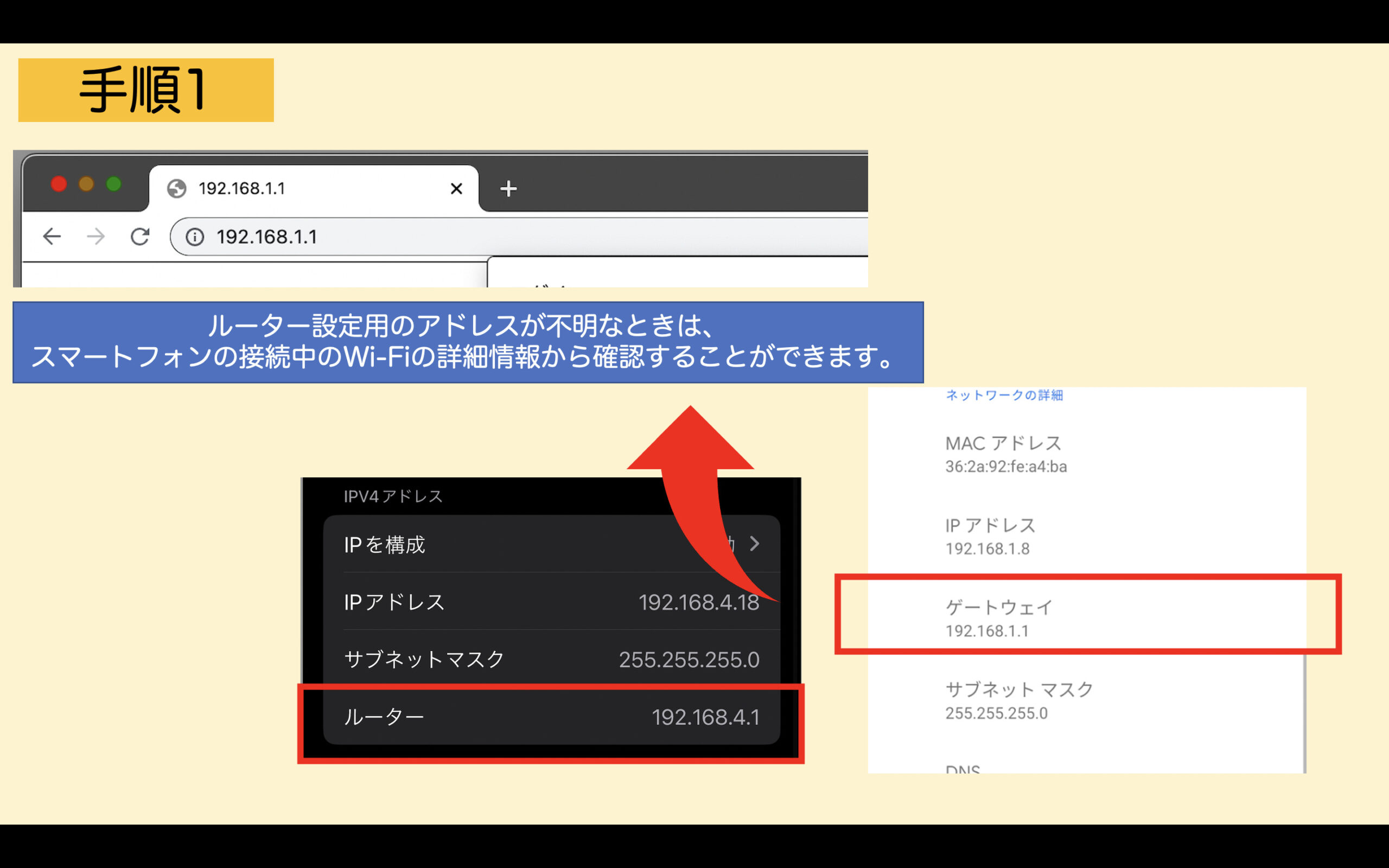
手順2:
ルーターにログインする。
※IDやパスワードの初期値は取扱説明書に乗っているか、本体のシールに記載されていることが多いです。
お持ちのルーターの型番で調べてみてください。
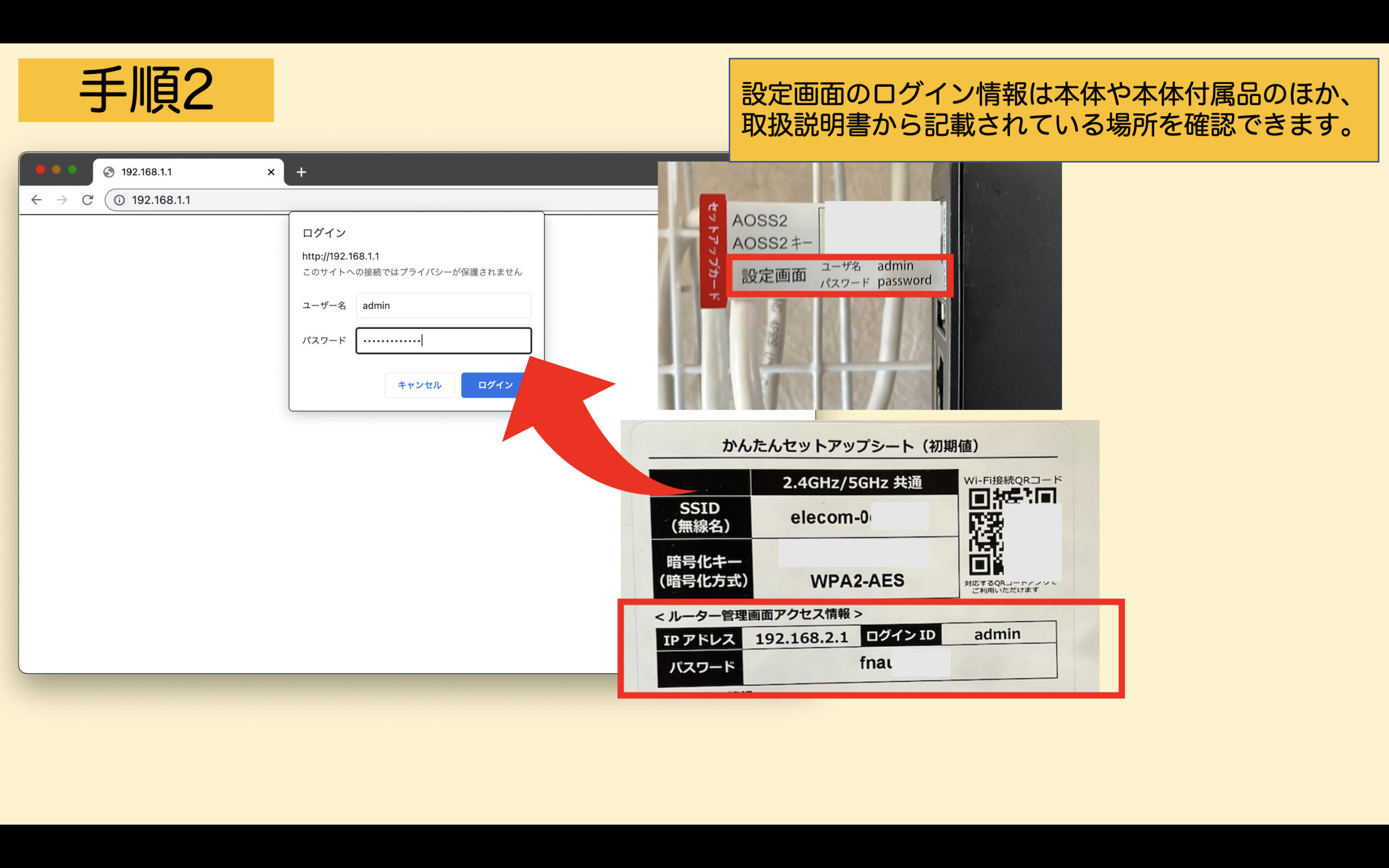
手順3:
インターネット接続に関する設定を開いてください。
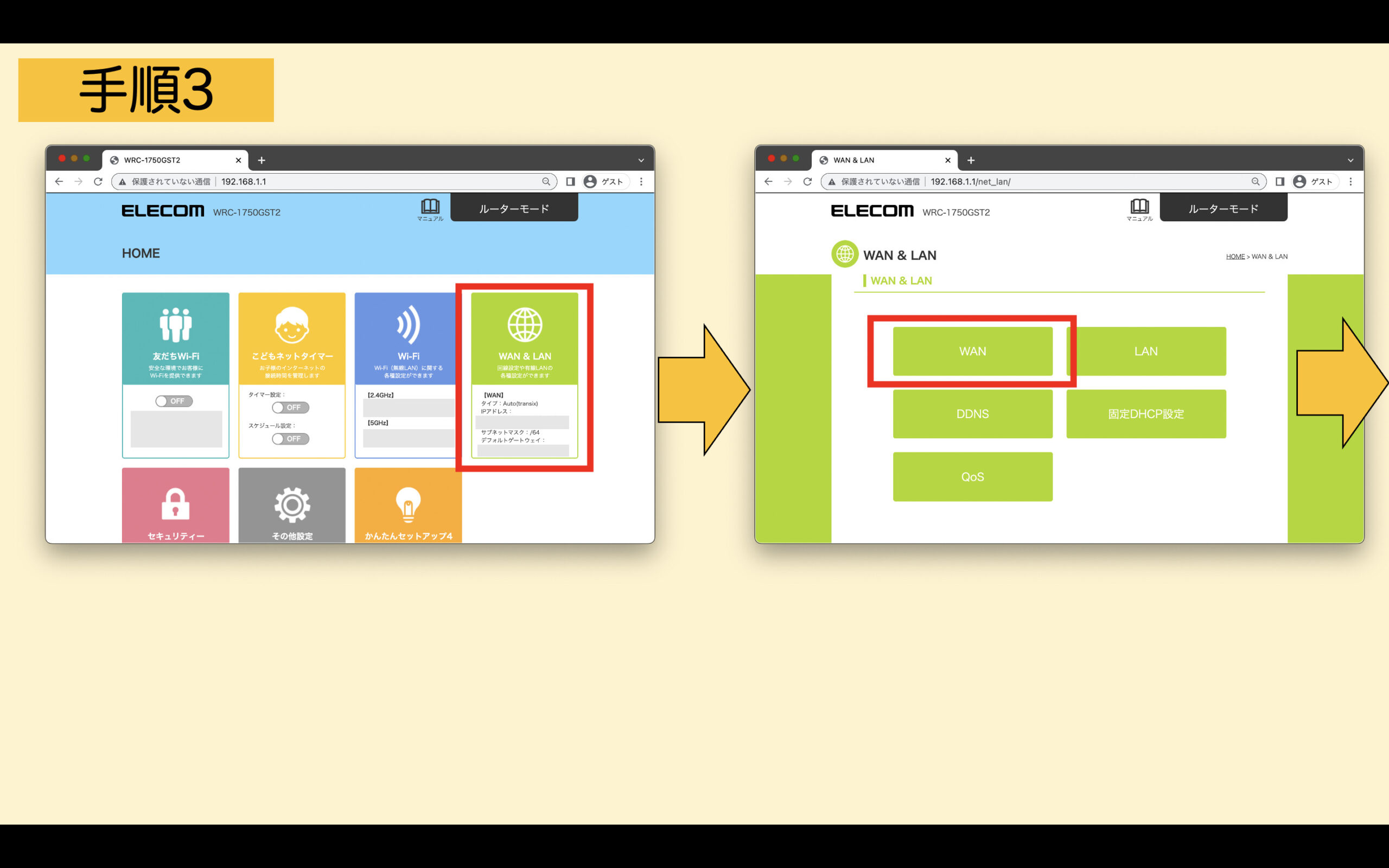
手順4:
インターネット接続に関する設定を開いてください。
「自動(AUTO)」や「IPv6パススルー」(←本来は推奨できませんが)などの選択がされているかと思います。
その選択を「PPPoE接続」に変更してください。
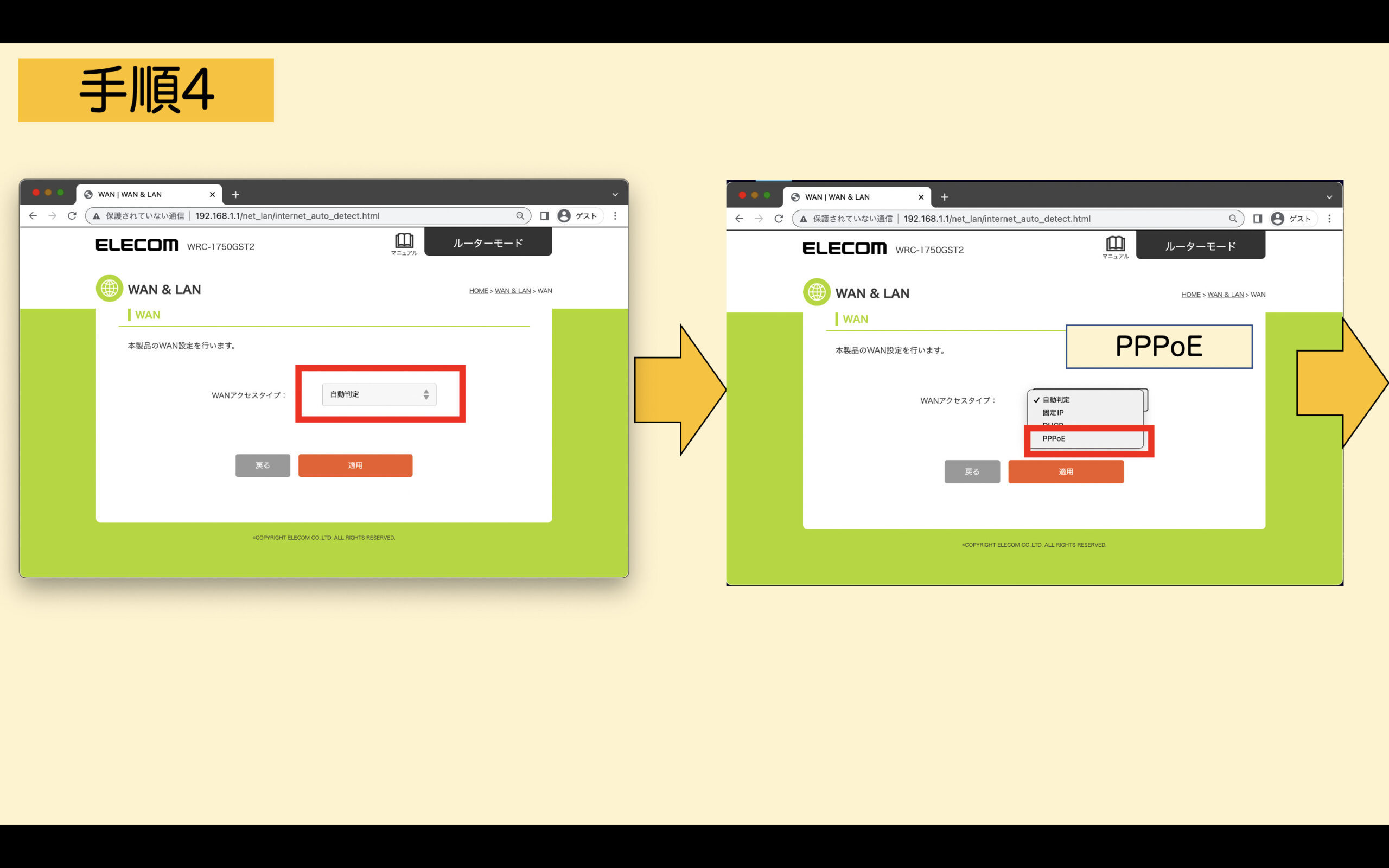
手順5:
PPPoE接続にはプロパイダ(例:NTT/OCN/ビッグローブ/So-net/楽天ひかりetc..)から発行された「接続情報」に記載されている認証情報が必要です。
認証情報を設定画面に入力して、保存してください。
保存すると多くのルーターは再起動すると思います。
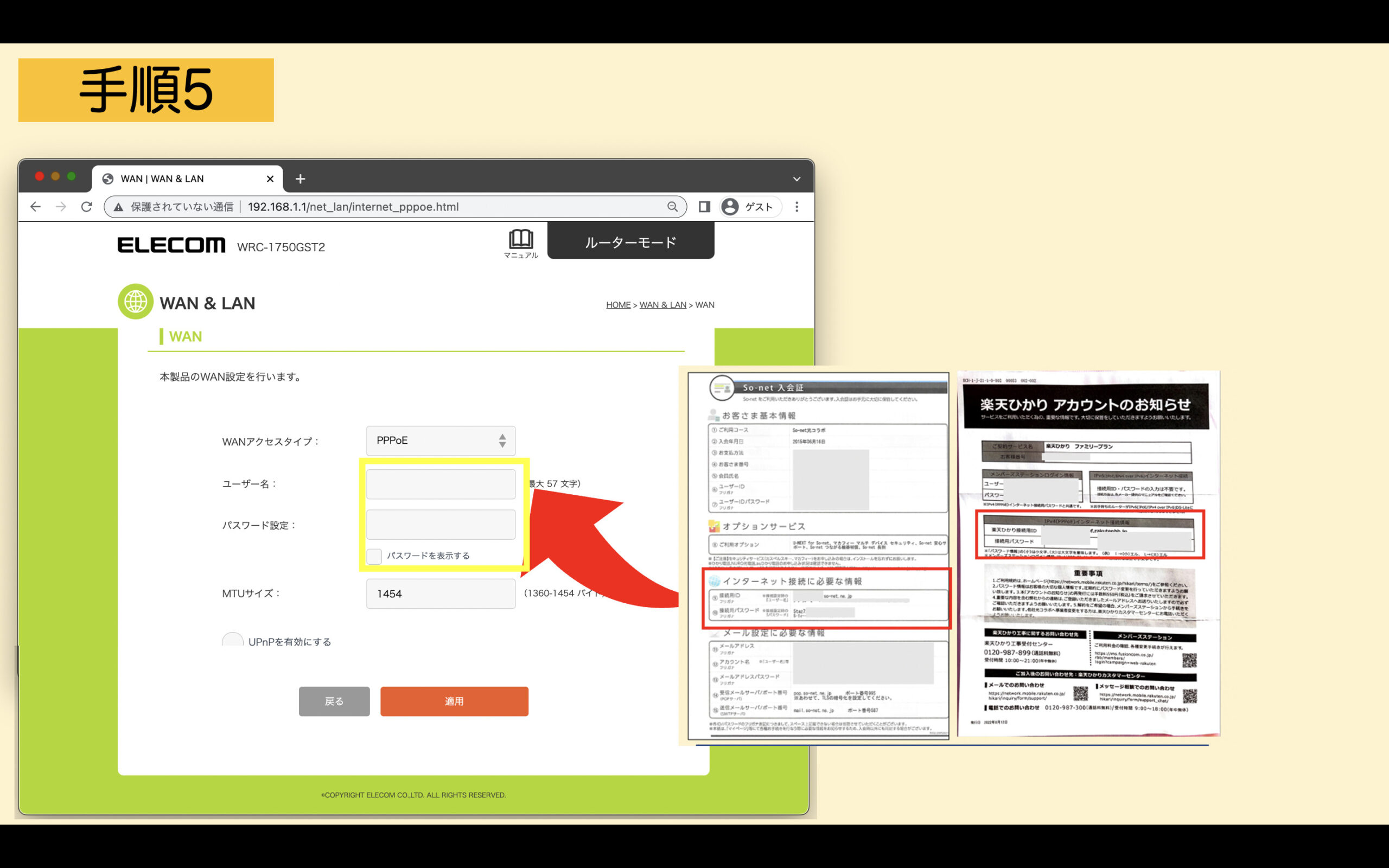
手順6:
再起動が終わったあと、ONUやルーターの電源をコンセントから抜き、1分程度してから電源を挿入します。
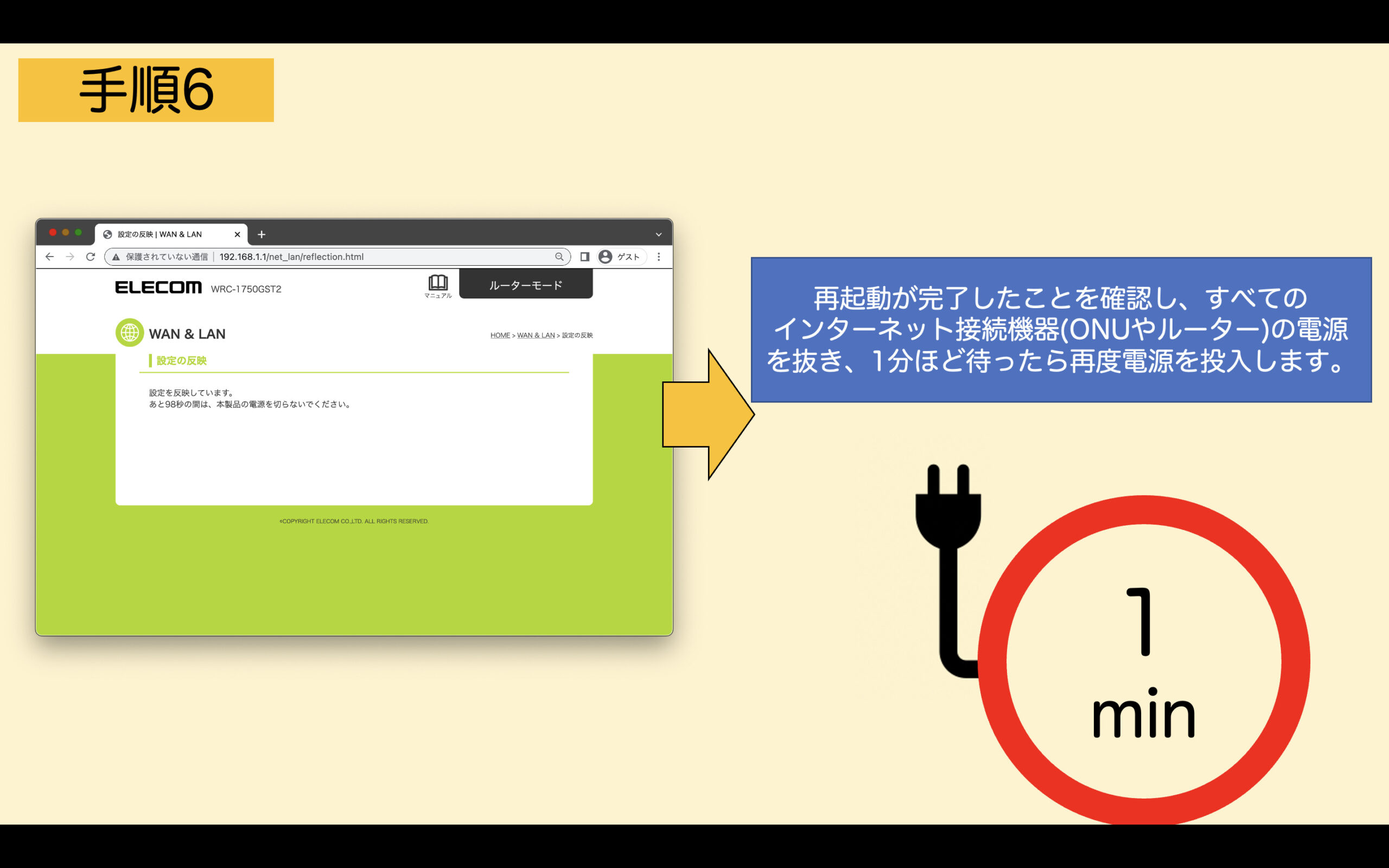
手順7:
IPv6の接続状況を確認しましょう。
※確認する際、既存のルーターではなく、新設したルーターにきちんと接続されているか要チェックです!
https://test-ipv6.com/
IPv6 アドレスが検出されませんでした」と表示される場合は、設定は成功です。
実際にプレイしてみて「通信エラーが頻回に発生する事象」が改善したかどうかを確認してみましょう。
改善されれば、「IPv6クロスパス/v6プラス」に起因した事象であることが断定できます。
もし、改善されない場合は、他の理由が原因です。(この場合は、プロパイダなどからアドバイスを受けることができる可能性があるため、問い合わせをしてみましょう。)
手順8:
実際にプレイしてみて「通信エラーが頻回に発生する事象」が改善したかどうかを確認してみましょう。
改善されれば、「IPv6クロスパス/v6プラス」に起因した事象であることが断定できます。
もし、改善されない場合は、他の理由が原因です。
(この場合は、プロパイダなどからアドバイスを受けることができる可能性があるため、問い合わせをしてみましょう。)
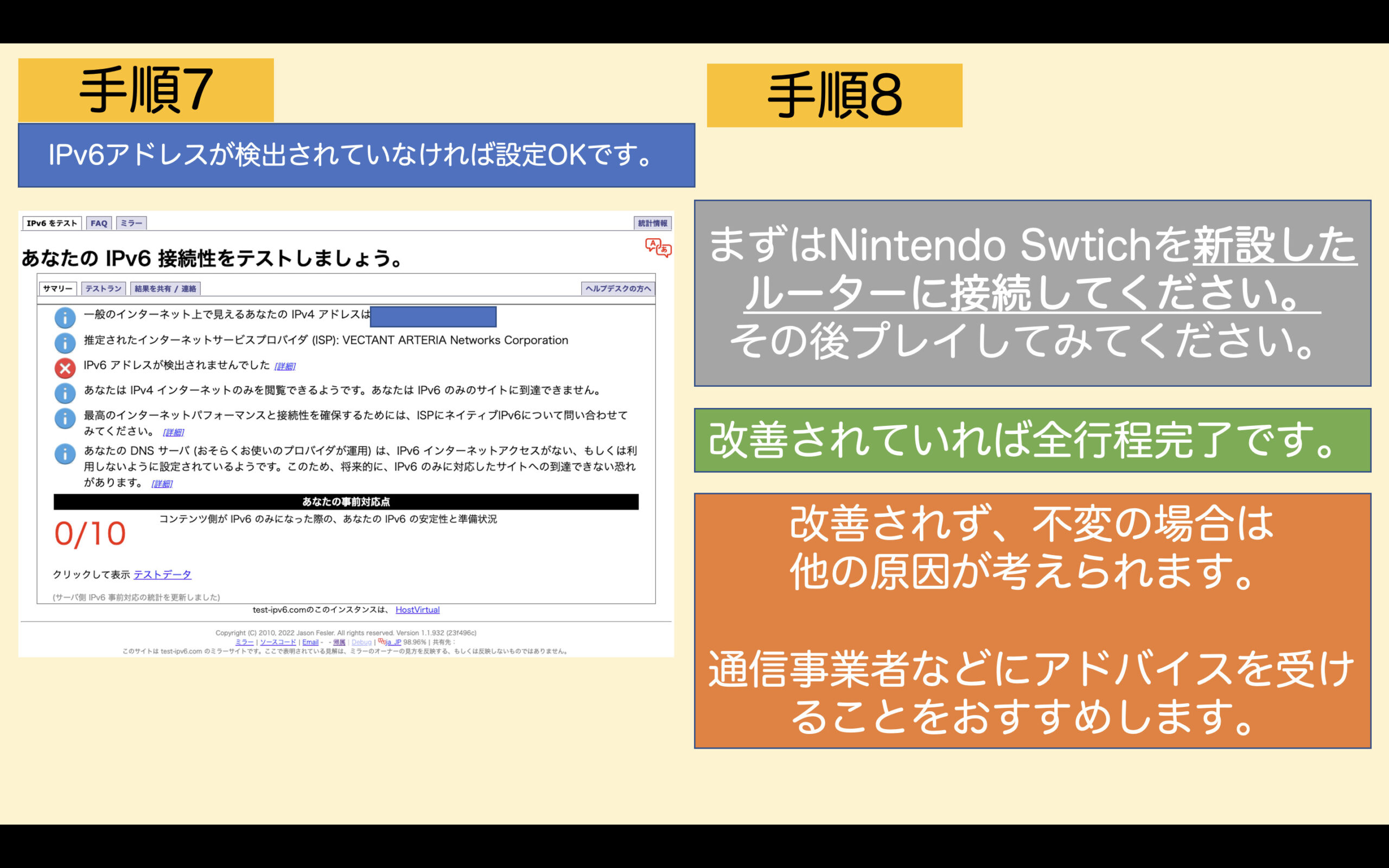
【おわりに】
スプラトゥーン3が発売されてから、この問題が頻発してしまい、楽しいはずのゲーム体験がストレスフルになってしまうような方がTwitterなどでも多く見られます。
紹介した方法が有用であり楽しい体験が増えることを願っております。
改善した・そうでもなかったなどのフィードバックがありましたら、コメント欄もしくはTwitterなどでお知らせいただければと思います。
最後までお読みいただき、ありがとうございました。


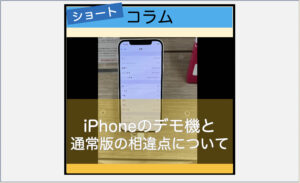
引っ越して回線変わってからスプラができず途方に暮れていた中、この記事に助けられました
ありがとうございました
スマ辞書ライターです。
無事、スプラトゥーンが正常にプレイできるようになったとのご報告、ありがとうございます。
参考になったようで嬉しく思っております。
快適なスプラライフをお楽しみください!
自分も引越してv6プラス回線となり、スピードテストでは500M超えなのにスプラが回線切れになって困っていました。古いルーターがあったのでハブだけ追加してPPPoEにしたら
回線落ちがなくなりました。本当にありがとうございました。
こんにちは
スマ辞書にお越しいただき、ありがとうございます。
記事にて紹介した方法にて回線切断の症状が改善したとのご報告、ありがとうございます。
お役に立てたようで、とても嬉しく思っております。
今後とも、スマ辞書をよろしくお願い申し上げます。